10 ipucu Dropbox'ta dosyalarla çalışmak için daha kolay hale getirmek için
Teknolojinin / / December 19, 2019
hızla önemli klasörleri bulmak ve yüklemek buluta doğrudan tarar için, silinen belgeleri geri öğrenin.
Dropbox uzun basit bulut hizmeti olmaktan çıkmıştır ve projeler üzerinde birlikte çalışmak için gerçek bir ekosistem haline gelmiştir. Ama dosya mağaza ile çekirdek kalıntılarınınolduğu, olasılık olan sürekli genişlemektedir. sonuna kadar bunları kullanın.
1. Anında dosyaları paylaşmak
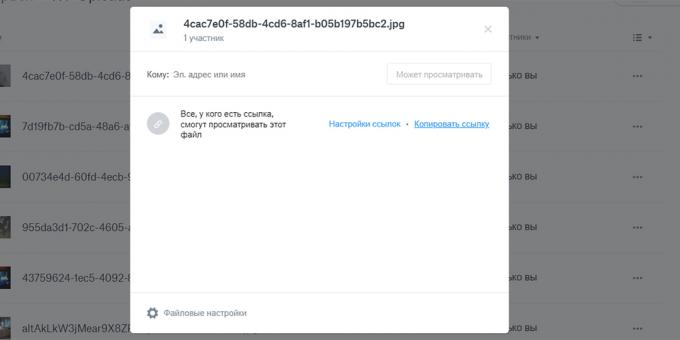
Özel bir ortak klasörü kullanmak zorunda: Dropbox'ta önceki dosya göndermek için ayrı bir sisteme sahiptir. Şimdi her şey çok daha kolaydır.
İmleci bir dosyanın üzerine fare ve "Paylaş" ı tıklayın - Eğer bir bağlantı oluşturmak mümkün olacak böylece. Bu dosyayı Bağlantıya sahip herkes. Ve eğer bir belge üzerinde çalışmaya gidiyoruz eğer ya dosya diğerleriyle, daha adları veya e-posta adreslerini kullanarak aynı pencereden ekleyebilirsiniz.
2. Silinen dosyaları kurtarma
yanlışlıkla Dropbox bir dosya silerseniz, 30 gün içinde herhangi bir sorun olmadan geri yüklemek mümkün olacak. Dropbox Profesyonel Bu terime abonelik 120 güne uzatılır.
"Files" ve sağ tıklama "Silinmiş dosyaları" açın. İstenilen öğeleri işaretleyin ve sağdaki mavi renkli "Restore" seçeneğini tıklayın.
3. Dosyaların önceki sürümlerine geri dönün
Bu fonksiyon yazarı ve editörü takdir edecektir. Bu belgelerin eski sürümlerini geri verir.
dosyanın sağ üç noktayı tıklayın ve "Sürüm Geçmişi" seçin. Tüm seçenekler listesini görmek ve kimin tarafından değişiklik yapılmadı zaman bilmek mümkün olacaktır. İstenilen sürümü ve "Restore" doğru tıklamasıyla hedefleyin.
4. dosyasını ister
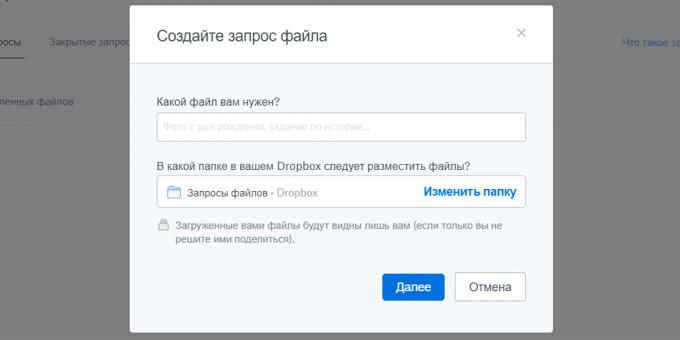
Hiçbir Dropbox hesabı olan biri bile - Kendi mağazaya herhangi bir kullanıcıyı dosyaları eklemek isteyebilir. Sol bölmede, "istek dosyasını" açmak ve "bir dosya oluşturun isteği."
Eğer, ikinci klasörde tam olarak ne gerek ilk satır yazma olarak. Bundan sonra sadece doğru kullanıcıya bağlantı göndereceğiz.
5. kolay erişim için önemli dosya ve klasörleri kutlayın
Dropbox sürü saklıyorsanız dosyalarOnlar kesinlikle organizasyonda gerekir. en gerekli öğeleri ve sağ tıklayıp işaretleyin "yıldız ile Mark." Şimdi ana sayfasında, ekranın üst kısmında görüntülenir.
6. çevrimdışı erişim için dosyaları tutun
Hatta temel bir hesapla Dropbox mobil uygulamalar, çevrimdışı kullanım için dosyaları kaydedebilirsiniz. Abonelik Dropbox Professional gerekir klasörü kurtarmak için edebilmek.
dosyanın yanındaki üç noktayı tıklayın ve "erişim kimlik doğrulama seçin. modu. " Şimdi çevrimdışı olsanız bile, uygulama aracılığıyla kullanılabilir.
7. Seçici senkronizasyon kullanarak bilgisayarda kaydet uzay

Büyük dosyalar için bulut itibaren numunenin dahil olmak üzere, bilgisayarınızda yer almazlar zamanlama PC istemci Dropbox. Bu hesabın tüm içeriğini sabit diskinizde sadece belirli klasörleri saklamak için olanak sağlar, ancak.
Uygulama ayarlarını ve sekme "Senkronize" Özelliği etkinleştirmek açmak için ilgili düğmeye basın. Sonra bilgisayarınızla senkronize edebilir ve tıklayın istediğiniz klasörleri işaretlemek "Güncelle".
8. Dosyayı indirmek için doğrudan bir bağlantı oluşturma
Eğer payı için bir şey var, o zaman bağlantı ilk Dropbox sitesini açılır ve ancak o zaman dosyayı indirebilirsiniz. Bu sınırlama atlatılabilir: bağlantıyı değiştirmek için yeterlidir dl = 0 üzerinde dl = 1. Şimdi, bunun geçiyor hemen sonra bir dosyayı indirmeye başlar.
9. Koruyun dosyaları iki adımlı doğrulama ve erişim kodu kullanarak
bulut şey gizli tutulur, sonra hesap korunmalıdır. açmak İki adımlı doğrulamaBu şifre hizmetine ek olarak daha talep etti ve bir güvenlik anahtarı. Bunu yapmak için, Ayarlar gidin ve "Güvenlik" sekmesine tıklayın.
Telefonunuzda, size uygulamasına her giriş yaptığınızda girilmelidir dört basamaklı erişim kodunu etkinleştirebilirsiniz. opsiyon kategorisinde, ayarlarında ise "Gelişmiş Özellikler".
10. Yükleme Dropbox'a belgeleri doğrudan taranan

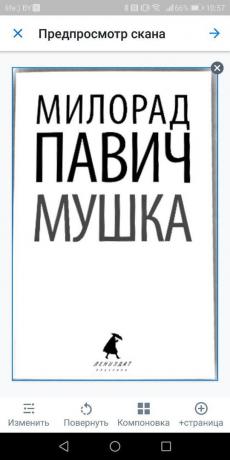
Taranan belgeler Dropbox mobil uygulaması sayesinde doğrudan olabilir. Basitçe ekranın alt kısmındaki artı tıklayın ve uygun öğeyi seçin. Sen görüntüyü kompoze formatını ve dosya aldığı klasörü seçmek mümkün olacak.
Dropbox →

Fiyatı: Ücretsiz
Fiyatı: Ücretsiz
ayrıca bkz
- Nasıl tek bir bilgisayarda kayıt iki Dropbox kullanıcı adlarını kullanmak →
- 12 bulut depolama, dikkat değer →
- "Disk-O:" görüntüler PC'de bir sabit disk gibi bulut depolama →


